Sida Loo Hagaajiyo Furaha Kiiboodhka Daaqadaha ee Burburay
Furaha Windows(Windows) , oo ku yaal bidixda hoose ee kiiboodhkaaga, waa albaabkaaga nidaamka hawlgalka Windows . Waxay kor u qaadaysaa liiskaaga Start , oo ku siinaya inaad si fudud u gasho abkaaga muhiimka ah iyo faylalkaaga, laakiin waxa kale oo loo isticmaali karaa qayb ka mid ah furayaasha furaha furaha degdega ah(quick-access keyboard shortcuts) ee kale si loo badbaadiyo wakhtiga loona horumariyo wax soo saarka.
Marka furaha kiiboodhka Windows -ka jabo, waxa aad la'aan tahay mid ka mid ah qalabkaaga aasaasiga ah. Ilaa aad rabto inaad barato qaar ka mid ah xirfadaha aasaasiga ah ee Windows(basic Windows skills) , waxaad u baahan doontaa inaad hagaajiso furahaaga kiiboodhka ee jabay. Waxaa jira dhowr siyaabood oo tan loo sameeyo, si laguu caawiyo, halkan waxaa ah dhowr tillaabo oo aad raaci karto.

Ka hubi kiiboodhkaga wixii waxyeelo ah(Check Your Keyboard For Damage)
Kahor intaadan wax kale sameyn, waa inaad ka baartaa kiiboodhkaaga dhaawac jireed. Ku bilow adigoo eegaya furaha Windows laftiisa-miyuu u dareemaya gu' sida furayaasha kale, mise waxay dareemaysaa inay jiraan wasakh ama burbur hoosta ku dheggan? Haddii ay jirto, isku day inaad nadiifiso.
Waxa laga yaabaa inaad awoodo inaad iska saarto furaha laftiisa si aad tan u samayso, laakiin marka hore hubi buug-gacmeedkaaga ka hor inta aanad tan isku dayin si aad u hubiso inaad awoodid adigoon dhaawac u geysan furaha laftiisa.

Waa inaad sidoo kale eegtaa kiiboodhkaga guud ahaan. Silig xumaaday ee kiiboodhka fiilooyinka ah, tusaale ahaan, waxa uu ku filnaan karaa in qaar ama dhammaan furayaasha ka joojiyaan shaqada. Waxa kale oo laga yaabaa inay jiraan arrimo aan la ogaan karin oo ku saabsan qalabkaaga oo aanad si fudud uga ogaan karin kormeerka muuqaalka.
Tani waxay u badan tahay inay run noqon doonto haddii furayaasha kale ee kiiboodhkaagu aanay shaqaynayn sidoo kale. Haddii aad cabitaan ku daatay furayaashaada(spilled a drink over your keys) , tani waxay kugu filnaan doontaa inaad jebiso kiiboodhkaga. Hubi dammaanadda qalabkaaga ama raadso dayactir qolo saddexaad haddii ay taasi dhacdo.
Isku day Kiiboodhka Beddelka ah(Try An Alternative Keyboard)
Haddii aad ku kalsoon tahay in kiiboodhkaagu aanu ahayn (ama aanu ahayn) dhaawac, markaa waxaad u baahan doontaa inaad tijaabiso aragtida. Habka ugu wanaagsan ee tan loo sameeyo waa in la isticmaalo kiiboodhka beddelka ah si aad u tijaabiso furaha Windows ee qalabkaas.
Tijaabadani waxay kuu ogolaanaysaa inaad aragto haddii Windows lafteedu ay tahay dhibaatada. Haddii arrin software ay keenayso furaha Windows inuu joojiyo ka jawaabista (tusaale ahaan, sababtoo ah faylalka musuqmaasuqa ama caabuqa malware(malware infection) ), markaa furaha Windows waa inuusan ku shaqeyn labada qalab.
Haddii kiiboodhka beddelka ahi uu shaqeeyo, si kastaba ha ahaatee, markaa waxaad u badan tahay inaad meesha ka saari karto arrin software ah inay tahay dhibaatada. Kahor intaadan samayn, baadh qaabka kiiboodhkaga oo go'aami haddii ay jiraan arrimo kale oo ay dadka kale sheegeen kuwaas oo kaa caawin kara inaad yarayso dhibaatada.
Hubi nidaamka Windows iyo daacadnimada faylka(Check Windows System And File Integrity)
Marka Daaqadaha(Windows) uu si fiican u shaqeeyo, waa inaadan u baahnayn inaad ka walwasho furayaasha jaban. Marka aysan shaqaynayn, si kastaba ha ahaatee, tiro kasta oo ka mid ah faylasha maqan ama hababka maqan waxay joojin karaan sifooyinka aasaasiga ah - sida furaha kumbuyuutarka Windows - inuu si sax ah u shaqeeyo.(Windows)
Habka ugu wanaagsan ee lagu tijaabin karo haddii ay taasi tahay xaaladdu waa inaad hubiso nidaamkaaga Windows oo aad fayl garaysato daacadnimada adoo isticmaalaya Windows PowerShell . Waxaad isticmaali kartaa nidaamka File Checker (sfc) qalabka(System File Checker (sfc) tool ) si aad dhakhso ugu hagaajiso faylasha Windows ee(repair corrupt Windows files) xumaaday .
- Si taas loo sameeyo, midig-guji menu-ka Start oo guji Windows PowerShell (Admin) . Daaqadda Terminalka PowerShell , ku qor sfc /scannow si aad u bilowdo hubinta nidaamkaaga.

Marka aaladda Checker-ka ee nidaamku(System File Checker) dhammayso iskaanka, waxaad socodsiin kartaa Hubinta Disk Tool (chkdsk)(Check Disk tool (chkdsk))(Check Disk tool (chkdsk)) si aad u hubiso oo aad u hagaajiso khaladaadka nidaamka faylalka Windows .
- Daaqadda furan ee PowerShell , ku qor (PowerShell)chkdsk /r si aad u bilowdo iskaanka. Daaqadaha ma socodsiin karaan iskaankan marka kor loo qaadayo, markaa waxaad u baahan doontaa inaad ogolaato iskaanka boot-ka si aad u hubiso nidaamkaaga marka xigta aad dib u bilowdo PC-gaaga. Nooca Y si aad tan u ansixiso, ka dib gacanta dib u bilow si aad u bilowdo sawirka.

Marka uu kombuyuutarku dib u bilaabo, sawirku waa inuu bilaabmaa. Dhibaato kasta oo ku saabsan darawalkaaga oo saameyn kara sida Windows u shaqeyneyso waa in si toos ah loo hagaajiyo.
Dami furayaasha Filter Windows(Disable Windows Filter Keys)
Mid ka mid ah kuwa ugu faa'iidada badan Windows 10 Astaamaha gelitaanka(Windows 10 accessibility features) ayaa ah awoodda lagu sifeynayo furayaasha aan loo baahnayn isticmaalayaasha kuwaas oo si lama filaan ah u riixaya furayaasha. Nasiib darrose, sifadan waxa u suurtogelin kara shil kuwa aan u baahnayn, taas oo keenaysa in Windows uu iska indhatiro taabashooyinka furaha Windows laftiisa.
Waxaad dami kartaa qaabkan furayaasha shaandhada ee aagga Keyboards ee menu Settings Windows .(Windows Settings)
- Si aad u gasho setinkaaga, midig-guji menu-ka Start oo guji Settings . Laga bilaabo halkan, taabo Ease of Access > Keyboard si aad u gasho setinka kiiboodhka Windows .

- Menu -ka Keyboards , ka hel habka (Keyboards)Isticmaalka Filter Keys(Use Filter Keys) . Guji(Click) beddelka goobtan si aad u damiso, adigoo hubinaya in calaamadda Off la soo bandhigay.
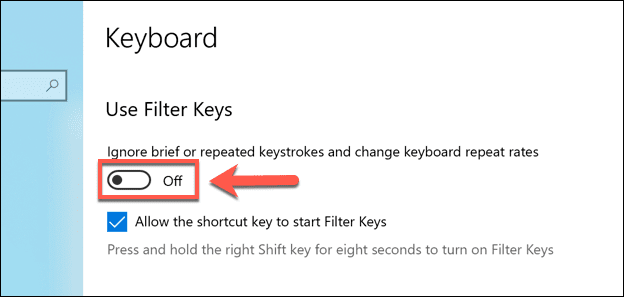
Ka hubi Heerarka baytariyada Kiiboodhka Wireless-ka(Check Battery Levels On Wireless Keyboards)
Haddii aad isticmaalayso kiiboodhka bilaa-waayirka ah, markaa waa in aad mar horeba ku jirtay jadwal joogto ah oo lagu ilaalinayo. Haddii furayaashaada kiiboodhka ay joojiyaan(keyboard keys stop working) ku shaqeynta kiiboodhka wireless-ka, markaas waxaa laga yaabaa inaad rabto inaad hubiso inuu leeyahay kharash ku filan oo batari si aad u diwaangeliso furayaasha saxda ah.
Sida loo hubiyo tan way kala duwanaan doontaa, iyadoo ku xidhan qalabka aad leedahay. Qaar ka mid ah kiiboodhka bilaa-waayirka ah ayaa laga yaabaa inay lahaadaan tilmaamayaasha baytari ee badeecada lafteeda, ama waxa laga yaabaa inaad u baahato abka dhinac saddexaad ee soo saaraha si aad u hubiso in qalabka si ku filan loo dallacay.
Haddii aadan tan hubin karin, ka dib u daa qalabka si uu kuugu dallaco dhowr saacadood ka hor intaadan isticmaalin kiiboodhka mar kale. Tani waa inay u dhaaftaa wakhti ku filan kiiboodhka si uu u helo lacag ku filan si uu u bilaabo shaqada, ilaa ay jirto arrin ku saabsan batteriga ama badeecada lafteeda oo u baahan taageero dheeraad ah soo saaraha si loo ciladeeyo ama loo dayactiro.
Isticmaal Software-ka Xisbiga Saddexaad si aad u bedesho Furaha Daaqadaha(Use Third Party Software To Switch The Windows Key)
Haddii hababkani aysan hagaajin furaha kiiboodhka jabay ee Windows , waxaa laga yaabaa inaad u baahato inaad tixgeliso beddelka kiiboodhkaaga. Kahor intaadan taas samayn, si kastaba ha ahaatee, waxaad isticmaali kartaa software-ka saddexaad si aad ugu beddelato furaha Windows ee jabay mid kale, oo ah furaha shaqada.
Waxaad ka heli kartaa furayaal kale oo aan la isticmaalin qalabkaaga, sida furaha saxda ah ee Ctrl . Waxaad dib u habeyn kartaa furahan(remap this key) adigoo isticmaalaya SharpKeys , oo ah utility loogu talagalay inuu si dhakhso ah kuugu oggolaado inaad hal fure u beddesho mid kale.
- Marka aad rakibto SharpKeys(SharpKeys) , waxaad samayn kartaa khariidad hal fure mid kale adigoo gujinaya badhanka ku dar .(Add )

- Waxaad u baahan doontaa inaad khariidad ku sameyso furaha Windows ( Gaarka ah: Bidix Windows (E0_5B)(Special: Left Windows (E0_5B) ) ama Gaarka: Daaqadaha midig (E0_5C)(Special: Right Windows (E0_5C)) ) adoo isticmaalaya liiska gacanta bidix si aad u gasho furaha ku qoran dhanka midig. Halkan ka dooro furayaashaada, ka bacdi dhagsi OK si aad ugu kaydisid liiska khariidaynta furaha ee SharpKeys .

- Markaad dib u dejiso furahaaga Windows, taabo Ku qor Diiwaanka(Write to Registry) si aad u badbaadiso isbeddelada. Waxaa laga yaabaa inaad u baahato inaad dib u bilowdo qalabkaaga ka dib.

Hagaajinta Arrimaha Kiiboodhka Daaqadaha(Fixing Windows Keyboard Issues)
Furaha kiiboodhka jaban ee Daaqadaha(Windows) way adkaan kartaa in wax laga qabto,laakin waa in aad xalliso dhibka adigoo isticmaalaya mid ka mid ah hababka kor ku taxan. Tusaalaha ugu horreeya, hubinta heerarka batteriga iyo kormeerka jireed ee kumbuyuutarkaaga waxay xallin kartaa dhibaatada, laakiin ha iloobin inaad furto oo dib u furto si aad dib ugu diiwaangeliso qalabkaaga, sidoo kale.
Marka kiiboodhkaagu uu shaqeeyo(keyboard is working) , waxaad bilaabi kartaa inaad u isticmaasho Windows sidii loogu talagalay. Qaar badan oo ka mid ah furayaasha (Many)kiiboodhka(useful keyboard shortcuts) ugu faa'iidada badan Windows 10 waxay isticmaalaan furaha Windows , oo ay ku jiraan awoodda si dhakhso ah loogu qaado sawirro(quickly take screenshots) oo lagu keydiyo fayl. Noo sheeg talooyinka kiiboodhka Windows ee faallooyinka hoose.
Related posts
Samee Gaaban Kiiboodhka si aad u furto Mareegta aad jeceshahay gudaha Windows 10
Sida loo soo bandhigo liiska Hotkeys Global gudaha Windows 10
Khaladka 0211: Kiiboodhka lagama helin kumbuyuutarka Windows 10
Sida loo habeeyo kiiboodhka Mac ee Windows 10
Ctrl+Alt+Del ma shaqeynayo Windows 10
Furaha Windows kuma shaqeynayo Windows 10? 10+ siyaabood oo loo hagaajiyo
U samee furaha Keyboard-ka gaarka ah wax kasta oo ku jira Windows 10
Hagaaji Jadwalka Hawsha jaban ee Windows 10
Sida loo isticmaalo Fn Key Lock gudaha Windows 10
Fix: Furaha Windows kuma shaqeynayo Windows 10
Daar ama Dami Jidadka-gaaban ee Xariiqda Hoosta ee gelitaanka Windows 10
Daar ama dami furaha Qufulka Koofiyadaha gudaha Windows 10
Sida loo Hagaajiyo Walxaha Diiwaanka jaban ee Daaqadaha
Sida loo hubiyo in Windows 10 Furaha Alaabta uu dhab yahay
Sida loo Demiyo Codka Kiiboodhka gudaha Windows 10 ee Kiiboodhka Shaashada
Windows 10 Keyboard Shortcuts: The Ultimate Guide
Sida loo saaro kiiboodhka Unknown Locale gudaha Windows 10
Sida loo Hagaajiyo Shayada Diiwaanka jaban ee Windows 10
Sida loo beddelo Fn Settings in Windows 10
8 siyaabood oo loogu sahlayo Kiiboodhka Shaashadda ee Windows 10
